Как найти файл на Android по названию или без файлового менеджера
Давайте в этой статье я расскажу как на Android найти файл или папку по названию без помощи специального файлового менеджера или с ним. Действуем по ситуации.
Данная статья подходит для всех брендов, выпускающих телефоны на Android 11/10/9/8: Samsung, HTC, Lenovo, LG, Sony, ZTE, Huawei, Meizu, Fly, Alcatel, Xiaomi, Nokia и прочие. Мы не несем ответственности за ваши действия.
Внимание! Вы можете задать свой вопрос специалисту в конце статьи.
Поиск нужной информации
Операционная система Андроид имеет файловую систему, в которой располагаются самые разнообразные файлы, включая аудио- и видеозаписи, папки с изображениями, архивы и т.д.
Например, фотографии можно увидеть при помощи приложения «Галерея». Значок данной программы располагается на рабочем столе планшета или смартфона Андроид. А что делать, когда необходимо найти папку с музыкой или файл по названию?
В этих случаях можно использовать какое-либо из приложений под общим названием «Файловый менеджер». Подобные утилиты зачастую уже предустановлены производителем девайса на любом гаджете с операционной системой Андроид. Еще можно использовать приложения из магазина Гугл Плей или иного проверенного источника. Рассмотрим работу каждого варианта.
Удаляем 3 приложения вредителя
Встроенные инструменты
Почти на всех устройствах Андроид в виде стандартного программного обеспечения используются файловые менеджеры. На различных гаджетах данные утилиты могут немного отличаться названиями:
Нужна помощь?
Не знаешь как решить проблему в работе своего гаджета и нужен совет специалиста? На вопросы отвечает Алексей, мастер по ремонту смартфонов и планшетов в сервисном центре.Напиши мне »
- Диспетчер.
- Диспетчер файлов.
- Файлы и т.д.
Для поиска нужной папки или файла на своем девайсе выполняем инструкцию:

- Открываем файловый менеджер (на скриншоте ниже «Файлы»).
- Выбираем область поиска (SD-карты или память телефона).
- Указываем категорию (к примеру, документы).
- Будет открыта папка с файлами, где для выбора доступен необходимый файл. Еще можно нажать на значок с изображением лупы в нижней панели. После этого отобразится клавиатура, при помощи которой можно ввести имя файла.
После выполнения вышеприведенной инструкции мы сможем увидеть искомый файл.
ES Проводник
Если на вашем планшете или телефоне Андроид стандартный файловый менеджер не предусмотрен, то можно использовать любое бесплатное приложение из официального магазина Гугл Плей или из заслуживающего доверия источника. Посмотрим, как подобный инструмент будет функционировать на примере очень популярной утилиты ES Проводник:
- Скачиваем файловый менеджер по ссылке https://play.google.com/store/apps/details?id=com.estrongs.android.pophttps://androproblem.ru/nastroika/kak-nayti-fayl-na-android-po-nazvaniyu-ili-bez-faylovogo-menedzhera.html» target=»_blank»]androproblem.ru[/mask_link]
5 Новых Приложений на Андроид, Которые Сведут Тебя с Ума
Global Search
Глобальный поиск — это новый настраиваемый поиск для ColorOS с совершенно новым дизайном и интеллектуальными функциями.
Новые особенности:
● Интегрированный поиск по приложениям на телефоне и в магазине приложений.
● Умные предложения для приложений на основе вашего использования
● Предложения популярных приложений и популярных игр из магазина приложений.Последнее обновление
13 дек. 2022 г.
ИнструментыБезопасность данных
arrow_forward
Чтобы контролировать безопасность, нужно знать, как разработчики собирают ваши данные и передают их третьим лицам. Методы обеспечения безопасности и конфиденциальности могут зависеть от того, как вы используете приложение, а также от вашего региона и возраста. Информация ниже предоставлена разработчиком и в будущем может измениться.
Данные не передаются третьим сторонам.
Подробнее о том, как разработчики заявляют о передаче данных…
Это приложение может собирать указанные типы данных.История действий в приложении, Сведения о приложении и его производительности и Идентификаторы устройства или другие идентификаторы
Источник: play.google.com
Использование Android Search Dialog. Пример простого приложения

Данная статья предназначена для тех, кто уже написал свой HelloWorld для Android и знает, что такое Activity и Intent, а так же где находится манифест, и зачем нужны layout’ы. В противном случае, можно ознакомиться с этим материалом, например, на developer.android.com.
В статье описывается создание несложного приложения, которое использует механизм реализации поиска, основанный на возможностях встроенного фреймворка. После прочтения вы также сможете настроить свое приложение таким образом, чтобы оно осуществляло поиск по данным, используя стандартный Android Search Dialog.
Немного теории
Android Search Dialog (далее — «диалог поиска») управляется с помощью поискового фреймворка. Это означает, что разработчику не нужно задумываться над тем как его нарисовать или как отловить поисковый запрос. За вас эту работу сделает SearchManager.
- Конфигурационный xml файл (в нем содержится информация о диалоге)
- Activity, которое будет получать поисковые запросы, выполнять поиск и выводить результаты на экран
- Механизм вызова поискового диалога (так как не все устройства с Android на борту имеют на корпусе кнопку поиска)
Конфигурационный файл
* This source code was highlighted with Source Code Highlighter .
Обязательным атрибутом является только android:label, причем он должен ссылаться на строку, которая является такой же, что и название приложения. Второй атрибут, android:hint используется для отображения строки в пустом диалоге. Например, это может быть «Поиск по Видео» или «Поиск контактов» и т.п. Этот атрибут указывает на то, по каким данным осуществляется поиск. Также важно знать, что элемент searchable поддерживает множество других атрибутов, подробнее можно прочесть Здесь.
Создаем Activity
Минимально, всё что нам нужно от пользовательского интерфейса Activity — это список для вывода результатов поиска и механизм вызова поискового диалога. Так и сделаем, добавив только поле для ввода текста и кнопку, чтобы мы сами могли заполнять базу. Забегая вперед, скажу, что данные будем хранить в БД SQLite.
Опишем интерфейс Activity следующим образом (файл находится в res/layout/main.xml).
* This source code was highlighted with Source Code Highlighter .
Выглядит следующим образом:
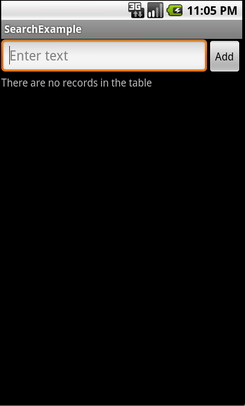
Также нам понадобится layout для вида элемента списка, опишем его простейшим образом (файл находится в res/layout/record.xml)
* This source code was highlighted with Source Code Highlighter .
Также, не забываем про файл ресурсов, где хранятся наши строки (файл в res/values/strings.xml)
* This source code was highlighted with Source Code Highlighter .
Напоминаю, что когда пользователь выполняет поиск, то нужно, чтобы SearchManager отправлял Intent вместе с поисковым запросом к нашему Activity. Чтобы SearchManager точно знал, куда ему отсылать Intent, нужно объявить об этом в манифесте. Итак, идем в AndroidManifest.xml, и изменяем его так, чтобы Activity могло принимать Intent’ы типа Search. Кроме этого, применим наш конфигурационный файл searchable.xml. Итак, манифест будет выглядеть примерно так:
* This source code was highlighted with Source Code Highlighter .
Сейчас, вы уже можете проверить, все ли вы сделали правильно. Вызвать диалог на эмуляторе можно, например, нажав кнопку поиска. Ну или если вы проверяете на девайсе, то зажав «Меню». Выглядеть должно примерно так:
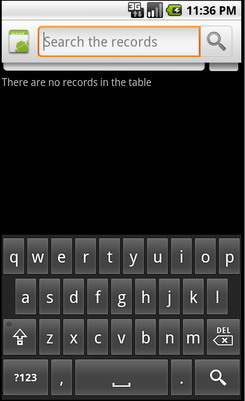
Выполнение поиска
- Получение запроса
- Поиск данных
- вывод результатов
Получение запроса
Так как SearchManager посылает Intent типа Search нашему Activity, то всё что нужно сделать это проверить на Intent этого типа при старте Activity. Тогда, если мы получаем нужный Intent, то можно извлекать из него экстру и выполнять поиск.
Поиск данных
Так как тип структуры хранения данных для разных приложений может различаться, то и методы для них свои. В нашем случае, проще всего выполнить запрос по таблице БД SQLite запросом LIKE. Конечно, лучше использовать FTS3, он значительно быстрее, подробнее о FTS3 можно прочесть на сайте SQLite.org. В идеале, также нужно всегда рассчитывать, что поиск может занять продолжительное время, поэтому можно создать какой-нибудь ProgressDialog, чтобы у нас не завис интерфейс, и чтобы пользователь знал, что приложение работает.
Вывод результатов
Вообще вывод результатов — это проблема UI, но так как мы используем ListView, то для нас проблема решается простым обновлением адаптера.
Исходный код
Наконец, привожу полный исходный код двух классов с комментариями. Первый — Main, наследник ListActivity, он используется для наполнения БД и вывода результатов. Второй класс — RecordsDbHelper, он реализует интерфейс для взаимодействия с БД. Самые важные методы — добавление записей и поиск совпадений, с помощью запроса LIKE.
Файл Main.java
import android.app.ListActivity;
import android.app.SearchManager;
import android.content.Intent;
import android.database.Cursor;
import android.os.Bundle;
import android.view.Menu;
import android.view.MenuInflater;
import android.view.MenuItem;
import android.view.View;
import android.widget.Button;
import android.widget.EditText;
import android.widget.SimpleCursorAdapter;* This source code was highlighted with Source Code Highlighter .
Файл RecordsDbHelper.java
import android.content.ContentValues;
import android.content.Context;
import android.database.Cursor;
import android.database.SQLException;
import android.database.sqlite.SQLiteDatabase;
import android.database.sqlite.SQLiteOpenHelper;
import android.util.Log;//Добавляем запись в таблицу
public long createRecord( String data) ContentValues initialValues = new ContentValues();
initialValues.put(KEY_DATA, data);
return mDb.insert(DATABASE_TABLE, null , initialValues);
>//Поиск запросом LIKE
public Cursor fetchRecordsByQuery( String query) return mDb.query( true , DATABASE_TABLE, new String [] < KEY_ROWID,
KEY_DATA >, KEY_DATA + » LIKE» + «‘%» + query + «%'» , null ,
null , null , null , null );
>
>* This source code was highlighted with Source Code Highlighter .
Для написания статьи использовалась документация с developer.android.com
Весь проект можно взять на code.google.com.Источник: habr.com
6 лучших мобильных поисковых систем

Мобильные поисковые системы полезны для просмотра веб-страниц с планшета или смартфона . Хотя существует множество поисковых систем , не все из них оптимизированы для мобильных пользователей.
Мобильная поисковая система сейчас важнее, чем когда-либо прежде, поскольку все больше и больше людей отказываются от своих настольных компьютеров в пользу покупок, поиска и поиска веб-сайтов со своих мобильных устройств .
Ниже представлен обзор шести лучших поисковых систем для вашего телефона или других мобильных устройств. Каждый из них прост в использовании с различных устройств и обеспечивает точные результаты.
Каждую из этих мобильных поисковых систем можно использовать из веб-браузера на вашем устройстве, поэтому вам не нужно загружать приложение, чтобы они работали. Тем не менее, все они имеют специальные мобильные приложения, поэтому ниже приведены ссылки на веб-версии и приложения.
Google

Что нам нравится
- Имеет уникальные особенности.
- Предоставляет веб, изображения и другие поисковые запросы.
- Интегрируется с другими сервисами компании.
Что нам не нравится
- Иногда смешивает результаты из других поисковых категорий.
- Некоторые поисковые фильтры отсутствуют, доступны только в настольной версии.
Тот же Google, который мы все знаем и любим, также доступен в качестве мобильной поисковой системы, предлагающей быстрые результаты с возможностью локального поиска изображений, карт и многого другого.
Если вы решите войти в свою учетную запись Google, ваши поиски, история и предпочтения будут синхронизироваться с любыми устройствами, которые вы используете, что сделает ваш опыт максимально удобным и беспроблемным.
Из всех мобильных поисковых систем Google больше всего напоминает настольную версию.
Вы также можете использовать Google с любого устройства, посетив домашнюю страницу Google , но есть также приложение для Android , iPad и iPhone .
Скачать для :
Поиск Yahoo

Что нам нравится
- Чистый и незагроможденный интерфейс.
- Быстрый доступ к сети, новостям и другим поискам.
- Чрезвычайно прост в использовании.
Что нам не нравится
- Ноль дополнительных параметров или функций фильтрации.
Мобильная поисковая система Yahoo очень проста. Он позволяет вам искать веб-страницы, новости, изображения и видео в чистом интерфейсе. Доступны только расширенные параметры поиска, хотите ли вы включить или отключить SafeSearch и сколько результатов должно отображаться на каждой странице.
Мобильная версия Yahoo Search — не единственный способ получить эту поисковую систему. Для более полной работы с настольной версией вы можете приобрести мобильное приложение для Android или iOS .
Скачать для :
YouTube

Что нам нравится
- Находит все виды видео.
- Включает в себя ограниченный режим.
- Имеет параметры фильтрации для уточнения поиска.
- Поддерживает много языков.
Что нам не нравится
- Отсутствуют многие параметры фильтрации, найденные в настольной версии.
YouTube — это всегда отличный выбор для потоковой передачи музыки , просмотра популярных видео, получения новостей и других новостей. Мобильная версия YouTube идентична настольной версии, но с некоторыми исключениями.
Когда вы запускаете поиск на YouTube, вы получаете два варианта: выбрать для поиска каналов, списков воспроизведения или всего контента; и показывать видео, которые были обновлены в любое время или только те, которые были сделаны сегодня, на этой неделе, в этом месяце или в этом году. Настройки позволяют вам включить Ограниченный режим и изменить язык и местоположение.
Существует мобильная версия YouTube, которая работает на мобильных устройствах, но есть также специальное приложение для iOS и Android. Приложение позволяет фильтровать по дате загрузки, количеству просмотров и рейтингу; тип контента (фильм, видео, плейлист и т. д.); продолжительность; и функция ( 4K , 3D, HR, вживую и многое другое).
Скачать для :
Источник: gadgetshelp.com